Содержание
- 2. В настоящее время действует редакция Energy Star (Energy Star 3.0), принятая 1 июля 2000 года и
- 3. Согласно новой спецификации все пользовательские ПК будут подразделяться на категории A, B, C, для каждой из
- 4. Максимальное электропотребление мониторов согласно спецификации Energy Star Затемнение экрана дают экономию энергии монитора 20 %.
- 5. Стандарт ЕРА Energy Star, именуемый как VESA DPMS (DPMS — Display Power Management System), определил унифицированную
- 6. Система энергосбережения – это набор протоколов, используемых в ПК и использующих уменьшить энергопотребление ПК, особенно когда
- 7. основных способов экономии электроэнергии: отключение от питания неиспользуемого ИТ- оборудования; объединение серверов, центра хранения и обработки
- 8. Общие сведения об ACPI в Bios Все современные системные платы поддерживают стандарт расширенного управления питанием ACPI
- 9. В современном компьютере достаточно лишь обеспечить поддержку ACPI со стороны BIOS, а параметры электропитания будут управляться
- 10. ACPI Function Задача ACPI — обеспечить взаимодействие между операционной системой, аппаратным обеспечением и BIOS материнской платы.
- 11. Выделяют следующие основные состояния «системы в целом». G0 (S0) (Working) — нормальная работа. G1 (Suspend, Sleeping,
- 12. Для каждого устройства определяется «степень потери информации» в процессе засыпания, а также где информация должна быть
- 13. S4: компьютер быстрее возвращается в рабочее состояние, и, второе, если запущенная программа (открытые документы и т.
- 14. Состояния центрального процессора Выделяют четыре состояния функционирования процессора (от C0 до C3). C0 — оперативный (рабочий)
- 15. Состояния устройств Выделяют четыре состояния функционирования других устройств (монитор, модем, шины, сетевые карты, видеокарта, диски, флоппи
- 16. В BIOS три режима энергосбережения: Doze – снижение частоты процессора Standby – отключение дисков и видео.
- 18. Скачать презентацию








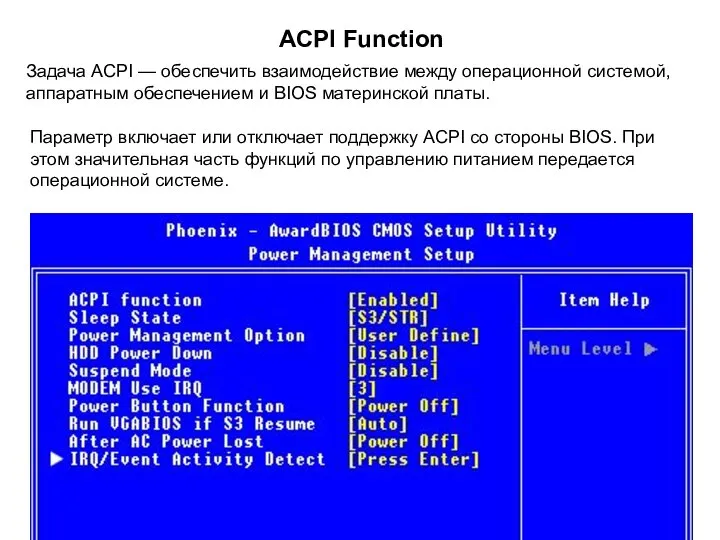




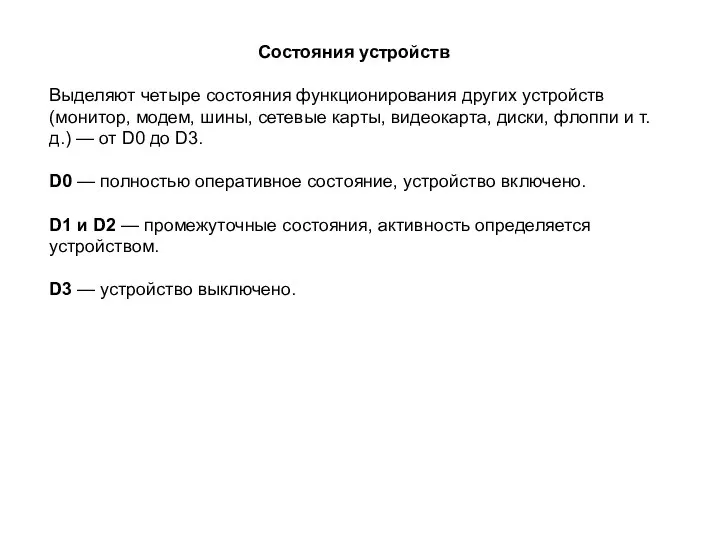
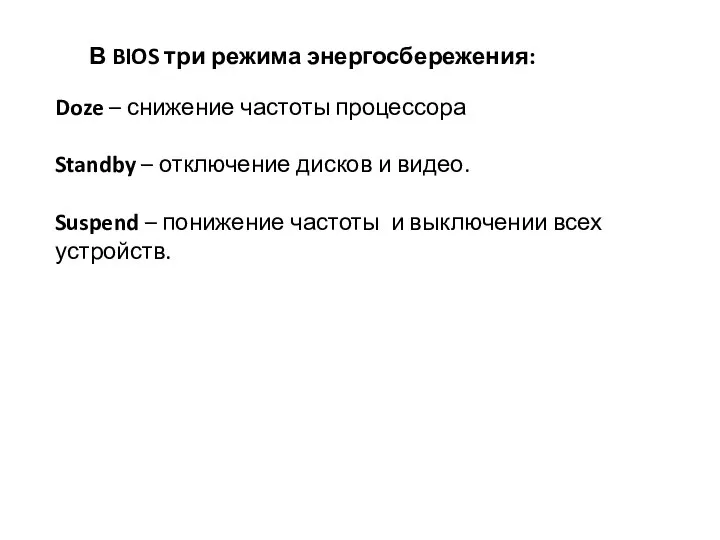
 Основы инвестирования
Основы инвестирования Экономическая теория. Лекция 6
Экономическая теория. Лекция 6 Предмет региональной экономики и управления. Понятие и типологизация регионов. (Тема 1)
Предмет региональной экономики и управления. Понятие и типологизация регионов. (Тема 1) Плюсы ядерной энергетики
Плюсы ядерной энергетики Population and GDP, % of world total, by regions
Population and GDP, % of world total, by regions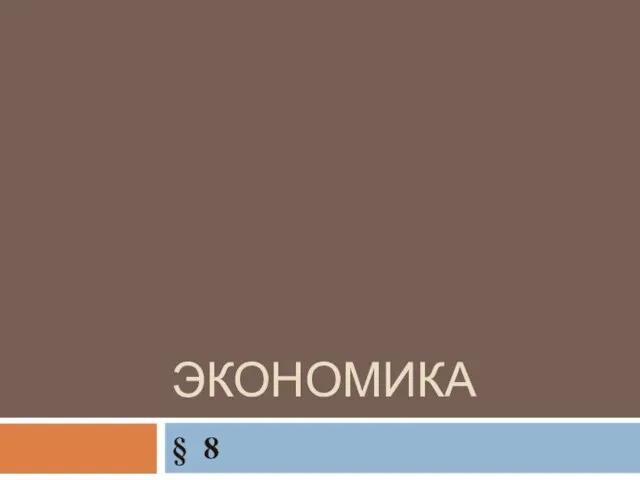 Понятие экономики
Понятие экономики Сущность, назначение, законодательная база и концептуальные основы регулирования финансового учета. Тема 1
Сущность, назначение, законодательная база и концептуальные основы регулирования финансового учета. Тема 1 Анализ зачетной работы. Макроэкономические процессы. Измерители экономики
Анализ зачетной работы. Макроэкономические процессы. Измерители экономики Равновесие в экономике (модель AD/AS)
Равновесие в экономике (модель AD/AS) Міжнародні організації
Міжнародні організації Производный спрос. Спрос на труд. Предложение труда для отдельной фирмы
Производный спрос. Спрос на труд. Предложение труда для отдельной фирмы Внутренняя и внешняя среда организации. Производственная и организационная структура предприятия
Внутренняя и внешняя среда организации. Производственная и организационная структура предприятия Внешняя политика Кыргызстана за 2015 год
Внешняя политика Кыргызстана за 2015 год Хозяйство России
Хозяйство России Межбанковские электронные расчеты, осуществляемые с использованием компьютерных сетей
Межбанковские электронные расчеты, осуществляемые с использованием компьютерных сетей Основы теории рынков
Основы теории рынков Инфляция
Инфляция Рынок акций
Рынок акций Задание 28. Рациональное поведение потребителя
Задание 28. Рациональное поведение потребителя Теория потребительского поведения
Теория потребительского поведения Теория общественного выбора
Теория общественного выбора Потребление в Сталинскую эпоху
Потребление в Сталинскую эпоху Суть планируемых изменений в расчете ЗП сотрудников на КТУ+
Суть планируемых изменений в расчете ЗП сотрудников на КТУ+ Заработная плата. Безработица. Налоги
Заработная плата. Безработица. Налоги Экономические циклы. (Тема 5)
Экономические циклы. (Тема 5) Безработица и ее формы
Безработица и ее формы Сельское хозяйство. География животноводства
Сельское хозяйство. География животноводства Модернизация и ее последствия
Модернизация и ее последствия